Nedostaje ikona Outlookovog smeća? Vratite gumb Izbriši u Outlook
Neki korisnici Microsoft Outlooka(Microsoft Outlook) su se susreli s određenim problemom gdje ne mogu locirati ikonu smeća. Za većinu ljudi ova je ikona dostupna, ali za druge je bila tu danas, a nestala je sutra. U ovom ćemo članku raspravljati o tome kako riješiti problem s ikonom smeća u Outlooku koji nestaje na više načina.(Outlook)
Nedostaje ikona za smeće programa Outlook
Ikonu smeća u Microsoft Outlooku(Microsoft Outlook) koriste mnogi, ali može doći vrijeme kada jednostavno nestane bez upozorenja. Ako nedostaje ikona Outlook Trash , slijedite ove metode da biste vratili gumb Izbriši(Delete) u Outlooku:
- Prijeđite na način rada miša
- Poništite Outlook
- Deinstalirajte(Uninstall) ured i ponovno instalirajte Outlook .
Vratite(Get) gumb Izbriši(Delete) u Outlook
1] Prebacite se na način rada miša
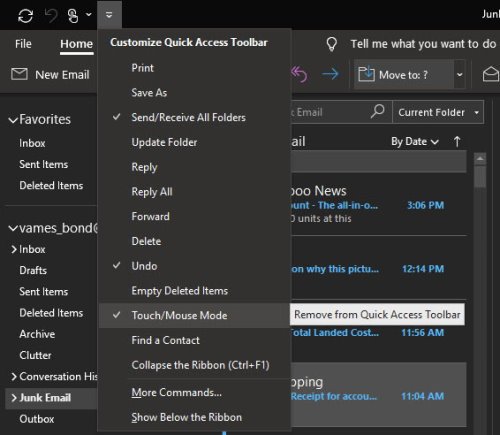
U redu, prema onome što smo prikupili, vrlo je moguće da je razlog zašto ne vidite ikonu smeća zbog prebacivanja u modove. Kad god softver više nije u načinu rada miša(Mouse Mode) i prešao je u način rada na dodir(Touch Mode) , promijenit će se nekoliko stvari, a to uključuje uklanjanje ikone smeća koja se nalazi u gornjem desnom dijelu e-poruka.
Sada, da biste vratili stvari u normalu, predlažemo da otvorite Microsoft Outlook , a zatim kliknite na ikonu alatne trake za brzi pristup(Quick Access Toolbar) kako biste otkrili hrpu opcija. Na padajućem izborniku trebali biste vidjeti Touch/Mouse Mode . Ako vidite kvačicu, poništite je, zatim ponovno pokrenite Outlook i ponovno provjerite je li se ikona smeća vratila.

Prema našem iskustvu, samo to bi trebalo učiniti. Međutim, ako iz nekog razloga to nije slučaj, preporučujemo popravak Microsoft Outlooka(Microsoft Outlook) . To je posljednje sredstvo, ali bi trebalo obaviti posao.
2] Poništite Outlook
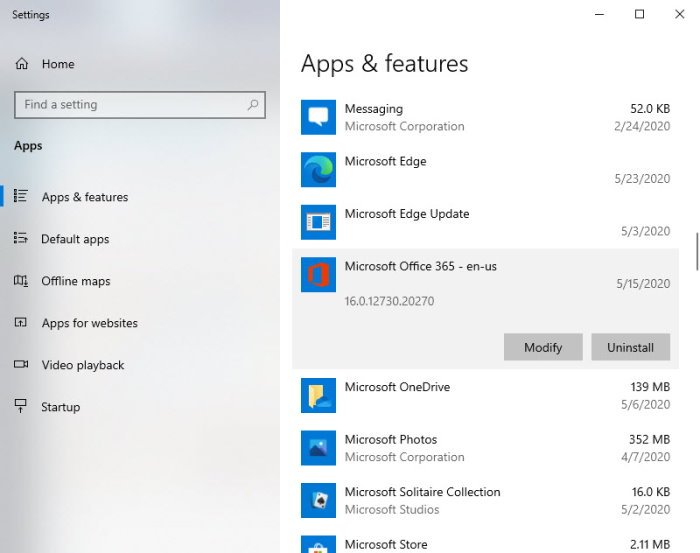
U redu, da biste popravili Microsoft Outlook , kliknite desnom tipkom miša na gumb Start , a zatim odaberite Aplikacije(Apps) i značajke(Features) . U novom prozoru koji se pojavi kliknite na Outlook , a zatim odaberite Izmijeni(Modify) . Imajte(Bear) na umu da će to popraviti cijeli Microsoft Office paket, a ne samo Outlook .
Nakon što kliknete na Modify , slijedite korake koji se odnose na vašu vrstu instalacije. Opcije su Click to Run ili MSI-based.
3] Popravak(Repair) nije uspio? Deinstalirajte(Uninstall) ured i ponovno instalirajte Outlook
Najlakši način da deinstalirate Microsoft Outlook je potpuno uklanjanje Officea(Office) . Za najbolje rezultate upotrijebite alat za podršku za deinstalaciju sustava Office ili Microsoftov pomoćnik za podršku i oporavak(Microsoft Support and Recovery Assistant) . Kada se program isključi, jednostavno ga ponovno instalirajte i ponovno provjerite je li ikona za smeće na mjestu gdje bi sada trebala biti.
Je li išta od ovoga pomoglo?
Related posts
Kako stvoriti, urediti i izbrisati brze korake u Outlooku
Izbrišite stare ID-ove e-pošte s popisa za automatsko dovršavanje u Outlooku
OutlookTempCleaner: Izbrišite Outlook Temp datoteke u sustavu Windows 10
Dobijte statistiku e-pošte za Outlook koristeći StatView
Pogreška pri učitavanju poruke Pogreška Outlooka na Android mobitelu
Ne mogu otvoriti hiperveze u Outlook e-pošti u sustavu Windows 11/10
Kako poslati e-poštu koja je zaglavljena u Outbox klijenta Microsoft Outlook
Zaustavite Outlook da automatski dodaje kalendarske događaje iz e-pošte
Uklonite Outlook .pst podatkovnu datoteku s OneDrive-a u sustavu Windows 10
Veličina fonta se mijenja prilikom odgovaranja na e-poštu u Outlooku u sustavu Windows 10
Kako dijeliti kalendar u Outlooku
Kako instalirati Outlook na webu kao progresivnu web aplikaciju
Slanje ili primanje prijavljene pogreške 0x800CCC0F u Outlooku
Gdje se nalazi Outlook.exe u sustavu Windows 10?
Kako poslati pozivnicu za sastanak u Outlooku
Pretvorite NSF u PST pomoću besplatnih alata za pretvaranje NSF u PST
Kako dodati RSS feedove u Outlook u sustavu Windows 11/10
Trenutni klijent e-pošte ne može ispuniti zahtjev za razmjenu poruka - Outlookova pogreška
Prijavljena pogreška slanja ili primanja (0x80042109) u Outlooku
Outlook.com ne prima niti šalje e-poštu
